CapitaSearch является браузер угонщик, который изменит настройки вашего браузера
CapitaSearch является сомнительным расширением браузера, классифицируется как браузер угонщик. Он изменяет настройки браузера и устанавливает search.capita.space как домашнюю страницу и новые вкладки, и устанавливает Yahoo в качестве поисковой системы по умолчанию. Если угонщик установлен через бесплатные пакеты, изменения будут сюрпризом для вас, потому что вам не будет предложено разрешить их. И маловероятно, что вы добавили угонщик апогея самостоятельно, так что изменения, безусловно, было сделано без вашего разрешения. 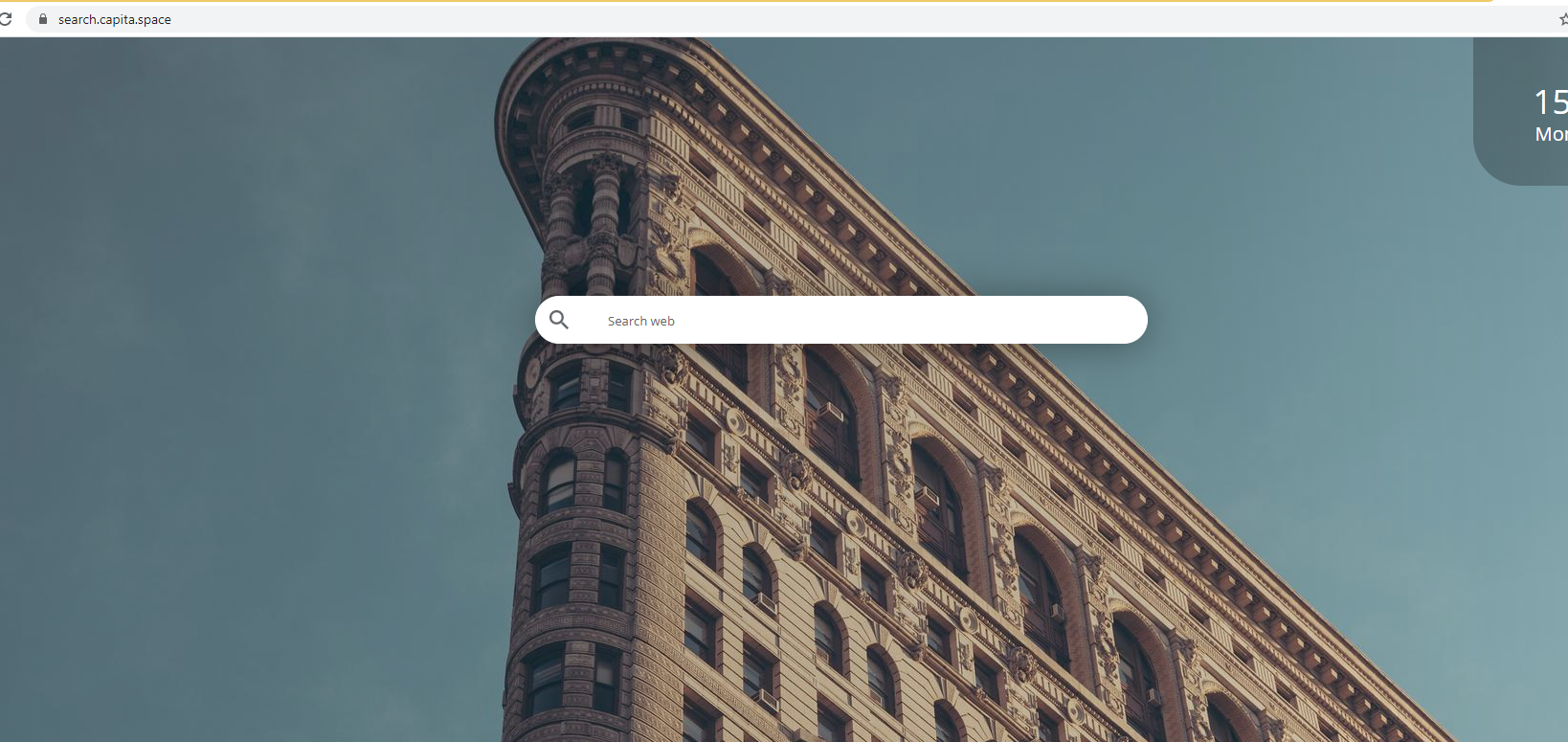
Угонщик довольно безобидным, они обычно. Основная цель такой инфекции заключается в перенаправлении пользователей на спонсируемые веб-сайты и получение трафика/доходов. Для того, чтобы выполнить эти перенаправления, угонщики изменить настройки браузера и установить их способствовали сайты, как домашние страницы, новые вкладки и поисковые системы. В данном случае это search.capita.space. Перенаправления являются наиболее опасной частью угонщика, потому что они могут привести пользователей к потенциально опасным веб-сайтам, которые размещают вредоносные программы или способствуют мошенничеству. Тем не менее, этот конкретный угонщик, кажется, не перенаправлять пользователей.
Это буквально бесполезное расширение, что у вас нет пользы для. Он также установлен без вашего разрешения, так что даже если он был полезен, вы не должны держать его. Удалить, CapitaSearch и вы можете вернуться к нормальному просмотру.
Как устанавливают угонщиков
Потому что никто не будет устанавливать их в противном случае, браузер угонщиков использовать программное обеспечение комплектации для установки. Программное обеспечение комплектации по существу добавить дополнительные предложения (как правило, рекламное, браузер угонщиков и потенциально нежелательных программ) для свободного программного обеспечения. Предложения добавляются таким образом, что позволяет им устанавливать вместе, не требуя разрешения пользователей. Они не являются обязательными, но потому, что они скрыты, пользователи часто не знают о них и не в состоянии отменить их. Однако, до тех пор, как пользователи обращают внимание на то, как они устанавливают программы, они должны иметь никаких проблем deselecting предложения.
Когда вы устанавливаете бесплатные программы, особенно если вы получаете их от тех сайтов, которые размещают все виды бесплатных программ, убедитесь, что вы обратите внимание на этот процесс. Прежде всего, вам нужно выбрать расширенные (таможенные) настройки вместо по умолчанию, когда предоставляется опция. Настройки по умолчанию скроят все предложения, и вы не будете проинформированы о них. Но если вы выберете Advanced, вы сможете отменить все из них.
Те предложения, которые приходят с бесплатными программами, как правило, бесполезно и сделать больше вреда, чем пользы. Они также будет трудно избавиться от после установки. Таким образом, чтобы избежать захламления компьютера с нежелательной программ, всегда отбирать предложения.
Если вы удалите CapitaSearch
Угонщик будет захватить все популярные браузеры, в том Internet Explorer числе, Google Chrome и Mozilla Firefox , и изменить свои настройки. Изменения включают search.capita.space устанавливается в качестве главной страницы и новые вкладки, и Yahoo в качестве поисковой системы по умолчанию. Чтобы обратить вспять эти изменения вам сначала нужно избавиться от угонщика. До тех пор, вы застряли с загрузкой сайта каждый раз, когда вы открываете браузер.
Угонщик в способствовали сайт является очень основным. Он имеет живописный фон, который будет меняться каждый раз, когда вы посещаете сайт, и окно поиска. Поиск, выполняемый через поле поиска, приведет к Yahoo. Хотя Yahoo является совершенно безопасной и законной поисковой системы, вы по существу вынуждены использовать его угонщик. Там также нет необходимости использовать сторонний сайт для доступа к Yahoo, когда вы можете перейти к нему напрямую. Если вы хотите, вы также можете установить Yahoo в качестве поисковой системы по умолчанию, когда вы выполняете поиск через адресную панель браузера. Существует нет необходимости использовать сомнительный веб-сайт для этого.
В случае, если вы еще не заметили, политика конфиденциальности сайта нигде не найти. Он говорит: «Политика конфиденциальности» в нижней части сайта, но вы не можете открыть его. Этот документ должен объяснить, какие данные сайт собирает о вас и как он использует его. Хотя можно с уверенностью сказать, что угонщик будет отслеживать то, что вы ищете, какие сайты вы посещаете, ваш IP-адрес и т.д.
CapitaSearch Удаления
Если вы решили CapitaSearch удалить, вы можете использовать анти-шпионское программное обеспечение. Большинство надежных антишпионских программ будет обнаружить его как угрозу и удалить его для вас. Вы также должны быть в состоянии удалить CapitaSearch вручную, и вы можете следовать ниже инструкции, чтобы помочь вам.
Offers
Скачать утилитуto scan for CapitaSearchUse our recommended removal tool to scan for CapitaSearch. Trial version of provides detection of computer threats like CapitaSearch and assists in its removal for FREE. You can delete detected registry entries, files and processes yourself or purchase a full version.
More information about SpyWarrior and Uninstall Instructions. Please review SpyWarrior EULA and Privacy Policy. SpyWarrior scanner is free. If it detects a malware, purchase its full version to remove it.

WiperSoft обзор детали WiperSoft является инструментом безопасности, который обеспечивает безопасности в реальном в ...
Скачать|больше


Это MacKeeper вирус?MacKeeper это не вирус, и это не афера. Хотя существуют различные мнения о программе в Интернете, мн ...
Скачать|больше


Хотя создатели антивирусной программы MalwareBytes еще не долго занимаются этим бизнесом, они восполняют этот нед� ...
Скачать|больше
Quick Menu
Step 1. Удалить CapitaSearch и связанные с ним программы.
Устранить CapitaSearch из Windows 8
В нижнем левом углу экрана щекните правой кнопкой мыши. В меню быстрого доступа откройте Панель Управления, выберите Программы и компоненты и перейдите к пункту Установка и удаление программ.


Стереть CapitaSearch в Windows 7
Нажмите кнопку Start → Control Panel → Programs and Features → Uninstall a program.


Удалить CapitaSearch в Windows XP
Нажмите кнопк Start → Settings → Control Panel. Найдите и выберите → Add or Remove Programs.


Убрать CapitaSearch из Mac OS X
Нажмите на кнопку Переход в верхнем левом углу экрана и выберите Приложения. Откройте папку с приложениями и найдите CapitaSearch или другую подозрительную программу. Теперь щелкните правой кнопкой мыши на ненужную программу и выберите Переместить в корзину, далее щелкните правой кнопкой мыши на иконку Корзины и кликните Очистить.


Step 2. Удалить CapitaSearch из вашего браузера
Устраните ненужные расширения из Internet Explorer
- Нажмите на кнопку Сервис и выберите Управление надстройками.


- Откройте Панели инструментов и расширения и удалите все подозрительные программы (кроме Microsoft, Yahoo, Google, Oracle или Adobe)


- Закройте окно.
Измените домашнюю страницу в Internet Explorer, если она была изменена вирусом:
- Нажмите на кнопку Справка (меню) в верхнем правом углу вашего браузера и кликните Свойства браузера.


- На вкладке Основные удалите вредоносный адрес и введите адрес предпочитаемой вами страницы. Кликните ОК, чтобы сохранить изменения.


Сбросьте настройки браузера.
- Нажмите на кнопку Сервис и перейдите к пункту Свойства браузера.


- Откройте вкладку Дополнительно и кликните Сброс.


- Выберите Удаление личных настроек и нажмите на Сброс еще раз.


- Кликните Закрыть и выйдите из своего браузера.


- Если вам не удалось сбросить настройки вашего браузера, воспользуйтесь надежной антивирусной программой и просканируйте ваш компьютер.
Стереть CapitaSearch из Google Chrome
- Откройте меню (верхний правый угол) и кликните Настройки.


- Выберите Расширения.


- Удалите подозрительные расширения при помощи иконки Корзины, расположенной рядом с ними.


- Если вы не уверены, какие расширения вам нужно удалить, вы можете временно их отключить.


Сбросьте домашнюю страницу и поисковую систему в Google Chrome, если они были взломаны вирусом
- Нажмите на иконку меню и выберите Настройки.


- Найдите "Открыть одну или несколько страниц" или "Несколько страниц" в разделе "Начальная группа" и кликните Несколько страниц.


- В следующем окне удалите вредоносные страницы и введите адрес той страницы, которую вы хотите сделать домашней.


- В разделе Поиск выберите Управление поисковыми системами. Удалите вредоносные поисковые страницы. Выберите Google или другую предпочитаемую вами поисковую систему.




Сбросьте настройки браузера.
- Если браузер все еще не работает так, как вам нужно, вы можете сбросить его настройки.
- Откройте меню и перейдите к Настройкам.


- Кликните на Сброс настроек браузера внизу страницы.


- Нажмите Сброс еще раз для подтверждения вашего решения.


- Если вам не удается сбросить настройки вашего браузера, приобретите легальную антивирусную программу и просканируйте ваш ПК.
Удалить CapitaSearch из Mozilla Firefox
- Нажмите на кнопку меню в верхнем правом углу и выберите Дополнения (или одновеременно нажмите Ctrl+Shift+A).


- Перейдите к списку Расширений и Дополнений и устраните все подозрительные и незнакомые записи.


Измените домашнюю страницу в Mozilla Firefox, если она была изменена вирусом:
- Откройте меню (верхний правый угол), выберите Настройки.


- На вкладке Основные удалите вредоносный адрес и введите предпочитаемую вами страницу или нажмите Восстановить по умолчанию.


- Кликните ОК, чтобы сохранить изменения.
Сбросьте настройки браузера.
- Откройте меню и кликните Справка.


- Выберите Информация для решения проблем.


- Нажмите Сбросить Firefox.


- Выберите Сбросить Firefox для подтверждения вашего решения.


- Если вам не удается сбросить настройки Mozilla Firefox, просканируйте ваш компьютер с помощью надежной антивирусной программы.
Уберите CapitaSearch из Safari (Mac OS X)
- Откройте меню.
- Выберите пункт Настройки.


- Откройте вкладку Расширения.


- Кликните кнопку Удалить рядом с ненужным CapitaSearch, а также избавьтесь от других незнакомых записей. Если вы не уверены, можно доверять расширению или нет, вы можете просто снять галочку возле него и таким образом временно его отключить.
- Перезапустите Safari.
Сбросьте настройки браузера.
- Нажмите на кнопку меню и выберите Сброс Safari.


- Выберите какие настройки вы хотите сбросить (часто они все бывают отмечены) и кликните Сброс.


- Если вы не можете сбросить настройки вашего браузера, просканируйте ваш компьютер с помощью достоверной антивирусной программы.
Site Disclaimer
2-remove-virus.com is not sponsored, owned, affiliated, or linked to malware developers or distributors that are referenced in this article. The article does not promote or endorse any type of malware. We aim at providing useful information that will help computer users to detect and eliminate the unwanted malicious programs from their computers. This can be done manually by following the instructions presented in the article or automatically by implementing the suggested anti-malware tools.
The article is only meant to be used for educational purposes. If you follow the instructions given in the article, you agree to be contracted by the disclaimer. We do not guarantee that the artcile will present you with a solution that removes the malign threats completely. Malware changes constantly, which is why, in some cases, it may be difficult to clean the computer fully by using only the manual removal instructions.
